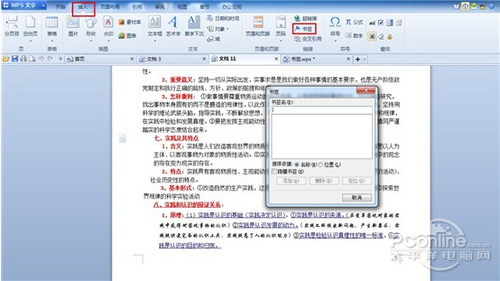|
现在大学课堂里抄笔记的人越来越少了,而用U盘拷贝电子讲义的人普遍存在,对于很多大学生而言,笔和本可以不带,U盘忘了可不行。
某理工大学大二的吴同学说,上课不记笔记的现象在他们系十分普遍,像堂马克思主义原理课课间,就会有十几位同学拿着U盘来到讲台前,老师便心领神会地走到一旁,让同学们到讲台的电脑上拷贝课件(电子讲义)。到临近考试的时候,同学们就可以拿出老师的讲义,根据重点进行复习。 电子讲义确实给大家带来了很多的方便,但是有很多同学抱怨说看讲义的时候因为内容太多,经常会看着看着就看丢了,原来看的地方怎么也找不到!吴同学很热心的向大家介绍了他用WPS 2012看课件的一个小窍门——添加书签。 说着吴同学就调出他的思修课件给我们做起了演示。打开课件,如果今天看到了第三页的第7个知识点,我们可以在这里加一个书签。首先,把鼠标放到要添加书签的位置,在上面的工具栏中选择“插入”选项卡,在“插入”的选项卡中点击“书签”的按钮,马上就弹出了“书签”的对话框!如图1所示
接下来给书签命个名,在“书签名”下面的框中输入“实践及其特点”,点击下面的“添加”按钮,书签就添加完成了!如图2所示
当要接着复习的时候就可以点击“Ctrl+G”快捷键,调出书签,在“定位”的选项卡中选择“书签”,在右边的框输入书签名称或点击下拉按钮选择书签名称。最后点击“定位”按钮。就可以找到准确的位置啦!如图3所示
不得不说,看了吴同学的操作小编也受益匪浅啊,想快速找到上次阅读的位置,加个书签,再调出书签,就OK了!很简单也很方便! |
正在阅读:大学生WPS 2012看课件 书签功能大显身手大学生WPS 2012看课件 书签功能大显身手
2012-08-28 08:11
出处:PConline原创
责任编辑:wuweilong